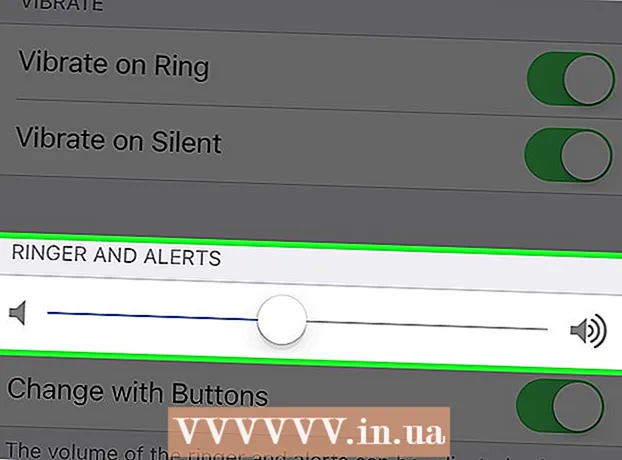Autor:
Tamara Smith
Data De Criação:
20 Janeiro 2021
Data De Atualização:
2 Julho 2024

Contente
- Dar um passo
- Método 1 de 2: formatar uma unidade SSD no Windows
- Método 2 de 2: formatar uma unidade SSD no Mac OS X
- Avisos
Formatar uma unidade SSD é útil caso você queira vender, descartar ou instalar um novo sistema operacional. Você pode formatar uma unidade SSD usando um computador Windows ou Mac.
Dar um passo
Método 1 de 2: formatar uma unidade SSD no Windows
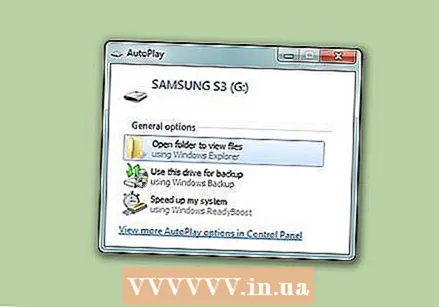 Verifique se a unidade SSD que deseja formatar está instalada em seu computador ou conectada a ele por meio de um cabo USB.
Verifique se a unidade SSD que deseja formatar está instalada em seu computador ou conectada a ele por meio de um cabo USB.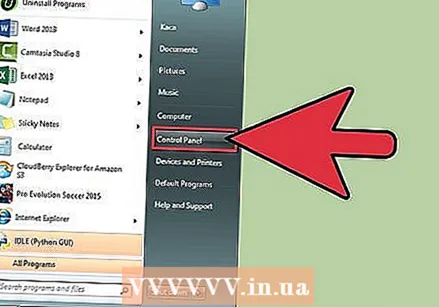 Vá em "Iniciar" e clique em "Painel de Controle".
Vá em "Iniciar" e clique em "Painel de Controle".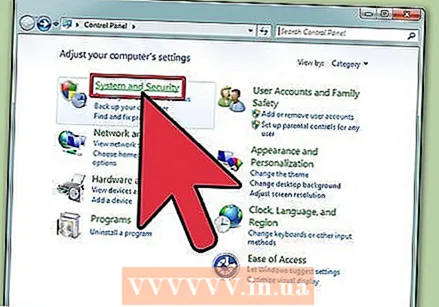 Clique em "Sistema e Manutenção" e depois em "Administração do Sistema".
Clique em "Sistema e Manutenção" e depois em "Administração do Sistema".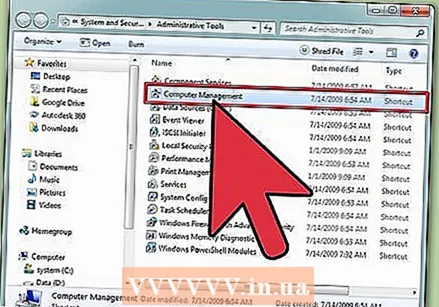 Abra "Gerenciamento do computador".
Abra "Gerenciamento do computador". Clique em “Gerenciamento de disco” no painel esquerdo da janela Gerenciamento do computador.
Clique em “Gerenciamento de disco” no painel esquerdo da janela Gerenciamento do computador.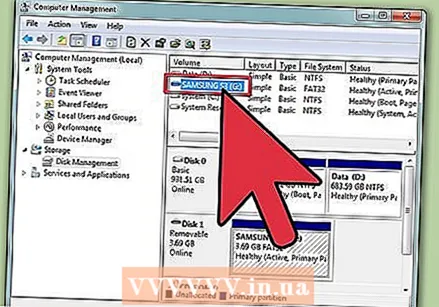 Clique no nome da sua unidade SSD na lista de unidades exibida na tela.
Clique no nome da sua unidade SSD na lista de unidades exibida na tela.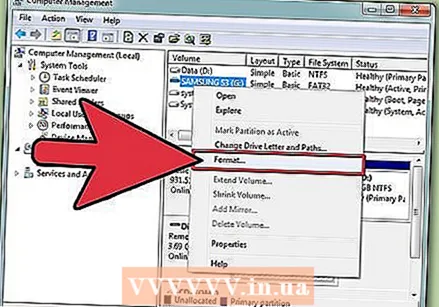 Clique com o botão direito na unidade SSD e selecione "Formatar".
Clique com o botão direito na unidade SSD e selecione "Formatar".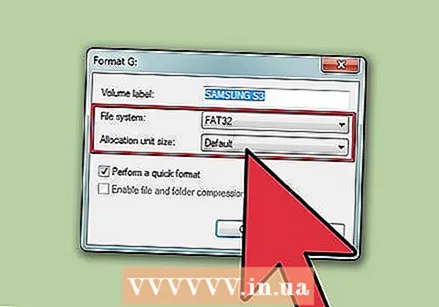 Escolha suas configurações preferidas nos menus suspensos "Sistema de arquivos" e "Tamanho do cluster".
Escolha suas configurações preferidas nos menus suspensos "Sistema de arquivos" e "Tamanho do cluster".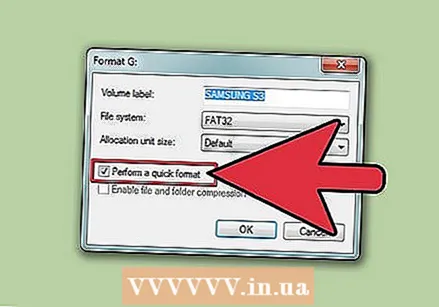 Coloque uma marca de seleção ao lado de "Formatação rápida" e clique em "OK". Seu computador irá formatar a unidade SSD.
Coloque uma marca de seleção ao lado de "Formatação rápida" e clique em "OK". Seu computador irá formatar a unidade SSD.
Método 2 de 2: formatar uma unidade SSD no Mac OS X
 Certifique-se de que a unidade SSD que deseja formatar esteja instalada em seu computador ou conectada a ele com um cabo USB.
Certifique-se de que a unidade SSD que deseja formatar esteja instalada em seu computador ou conectada a ele com um cabo USB. Abra o Finder para verificar se a unidade SSD aparece na sua lista de dispositivos.
Abra o Finder para verificar se a unidade SSD aparece na sua lista de dispositivos.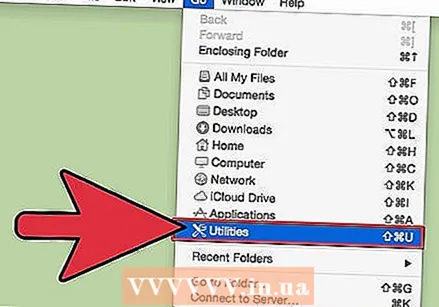 Clique em "Aplicativos" e depois em "Utilitários".
Clique em "Aplicativos" e depois em "Utilitários".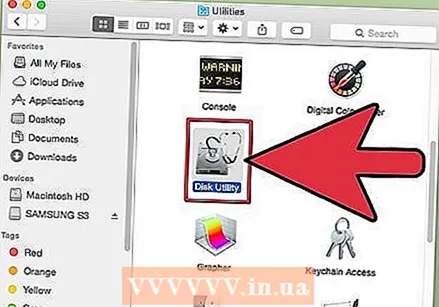 Inicie o "Utilitário de disco".
Inicie o "Utilitário de disco".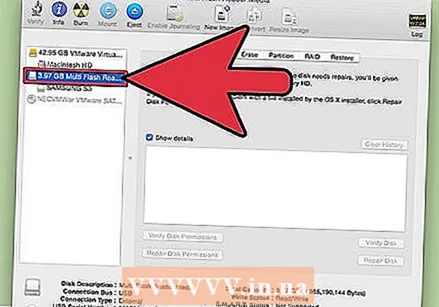 Clique no nome da sua unidade SSD no painel esquerdo de "Utilitário de Disco".
Clique no nome da sua unidade SSD no painel esquerdo de "Utilitário de Disco".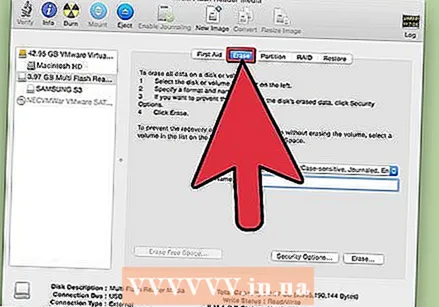 Clique na guia "Apagar" e visualize o valor ao lado de "Layout da partição", localizado na parte inferior da janela.
Clique na guia "Apagar" e visualize o valor ao lado de "Layout da partição", localizado na parte inferior da janela.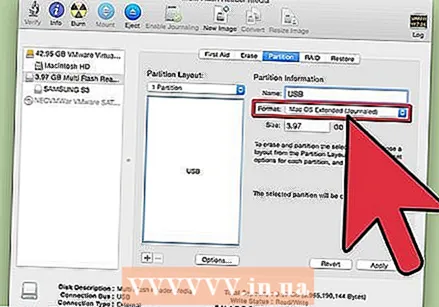 Verifique se o valor próximo a "Layout da partição" é igual a "Registro mestre de inicialização" ou "Mapa de partição Apple" e clique na guia "Partição".
Verifique se o valor próximo a "Layout da partição" é igual a "Registro mestre de inicialização" ou "Mapa de partição Apple" e clique na guia "Partição".- Se o valor próximo a "Layout da partição" for "Tabela de partição GUID", selecione "Mac OS X Extended (registrado)" na lista suspensa "Formato", clique em "Excluir" e vá para a etapa 13.
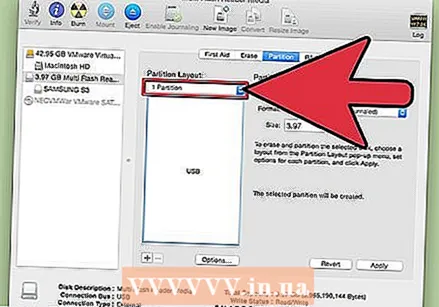 Selecione o número de partições que deseja no menu suspenso "Layout da partição".
Selecione o número de partições que deseja no menu suspenso "Layout da partição".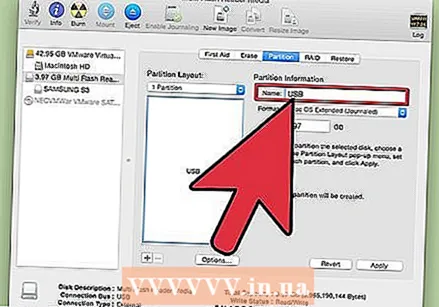 Digite um nome para a partição ou unidade SSD em "Informações da partição" e selecione "Mac OS Extended (registrado no diário) no menu suspenso" Formato ".
Digite um nome para a partição ou unidade SSD em "Informações da partição" e selecione "Mac OS Extended (registrado no diário) no menu suspenso" Formato ".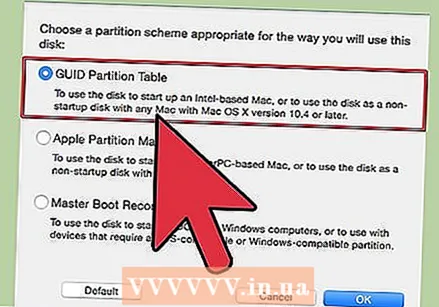 Clique no nome da unidade SSD no painel central e clique em "Opções".
Clique no nome da unidade SSD no painel central e clique em "Opções".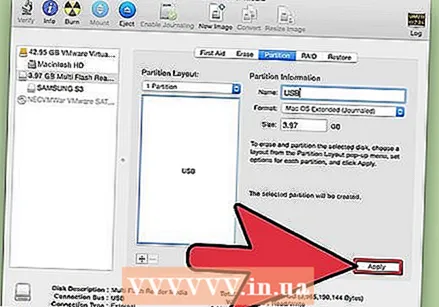 Selecione "Tabela de partição GUID" e clique em "OK".
Selecione "Tabela de partição GUID" e clique em "OK".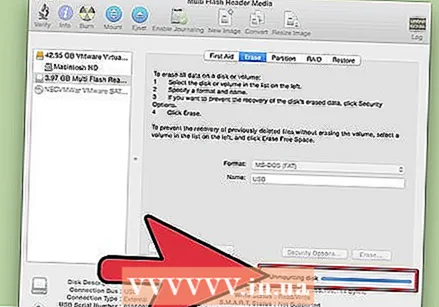 Clique em "Aplicar" e depois em "Partição" para confirmar que deseja formatar a unidade SSD.
Clique em "Aplicar" e depois em "Partição" para confirmar que deseja formatar a unidade SSD. Aguarde até que o Utilitário de Disco termine de formatar sua unidade SSD. O nome da unidade será exibido no Finder quando a formatação for concluída.
Aguarde até que o Utilitário de Disco termine de formatar sua unidade SSD. O nome da unidade será exibido no Finder quando a formatação for concluída.
Avisos
- Se você estiver usando um computador Windows, evite desfragmentar ou formatar sua unidade SSD completamente. Como as unidades SSD têm um número limitado de ciclos de leitura e gravação, é melhor selecionar a opção "Formatação rápida" para conservar o máximo possível da capacidade de armazenamento da unidade SSD.